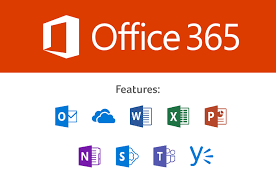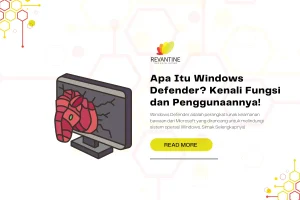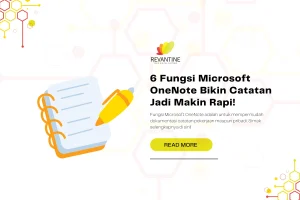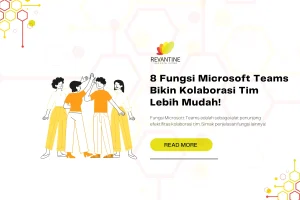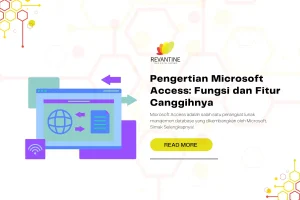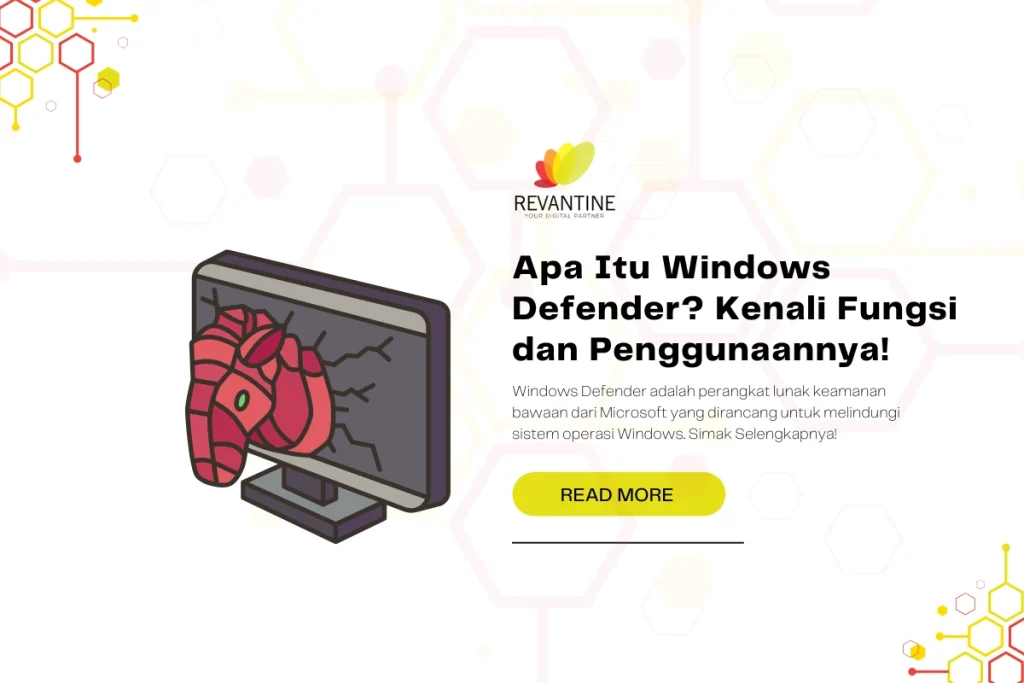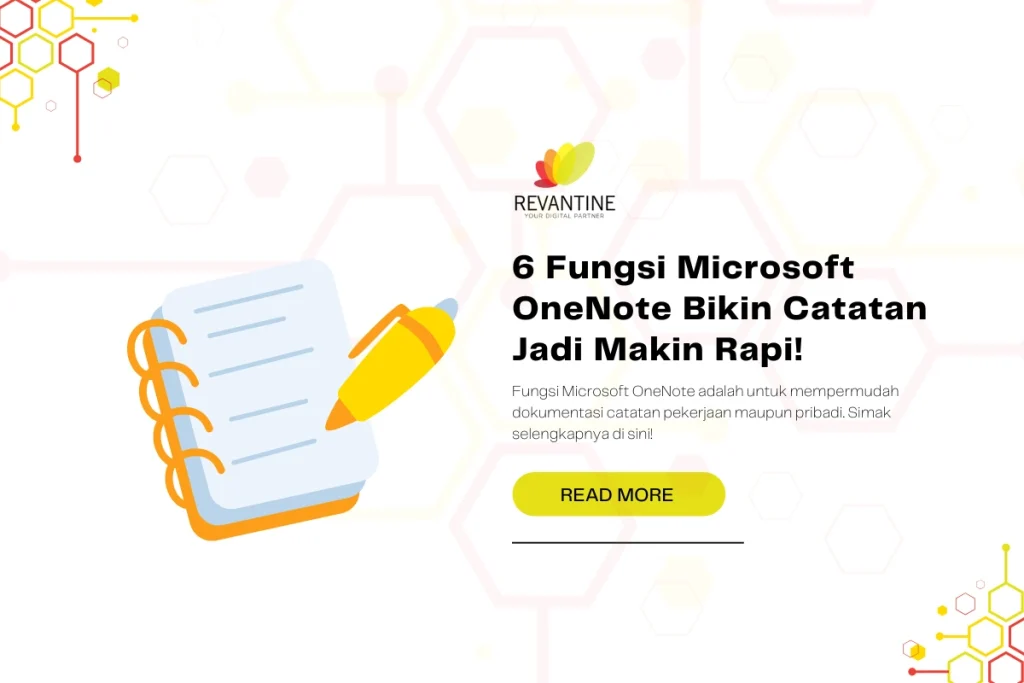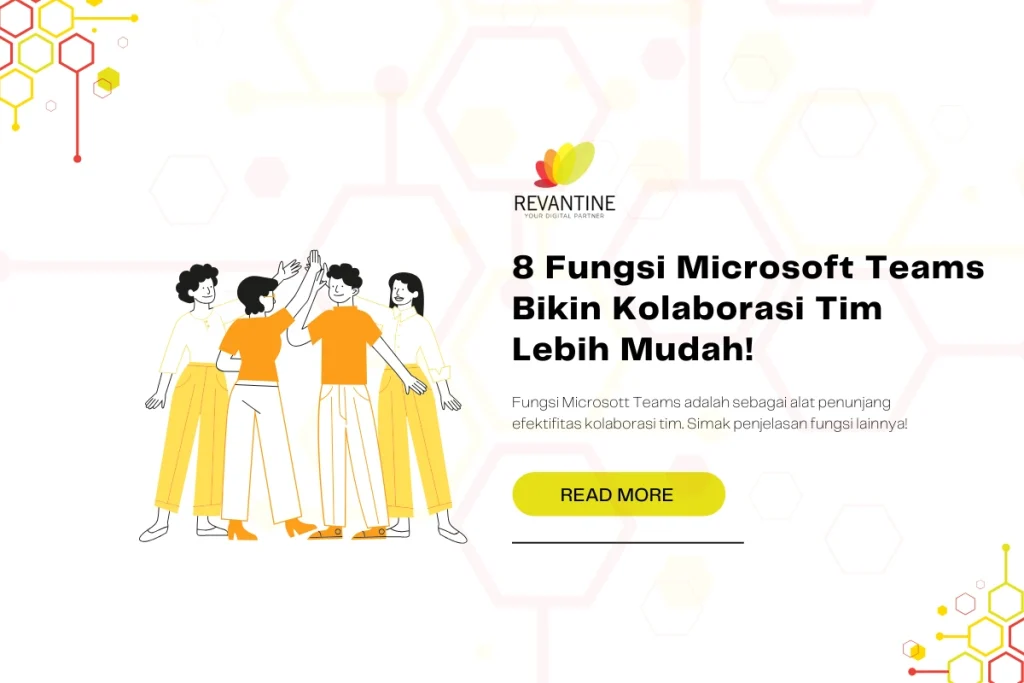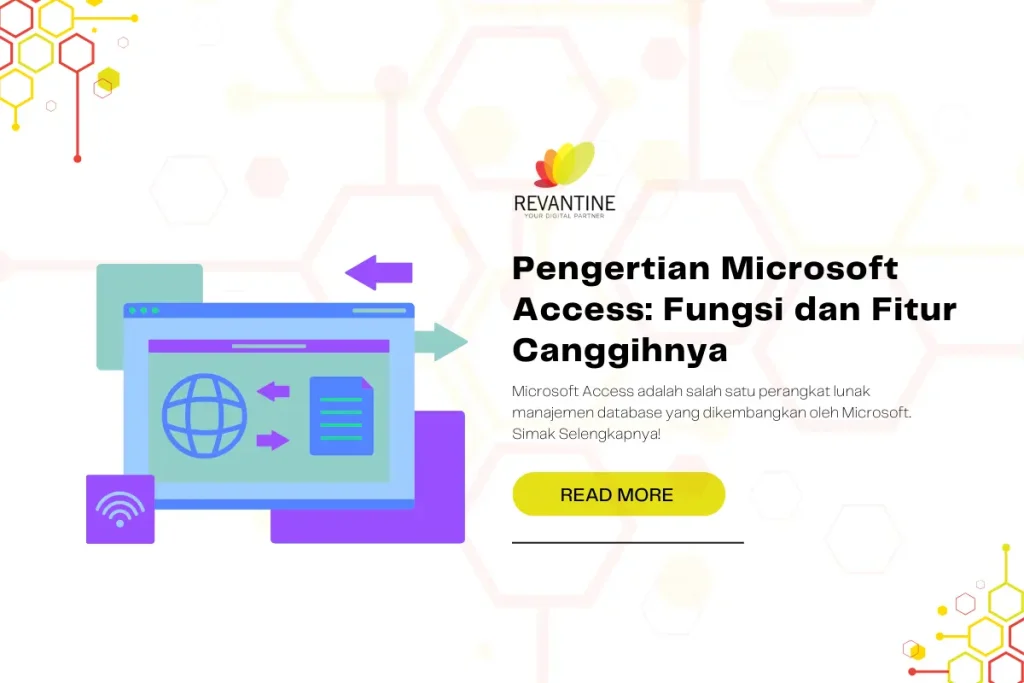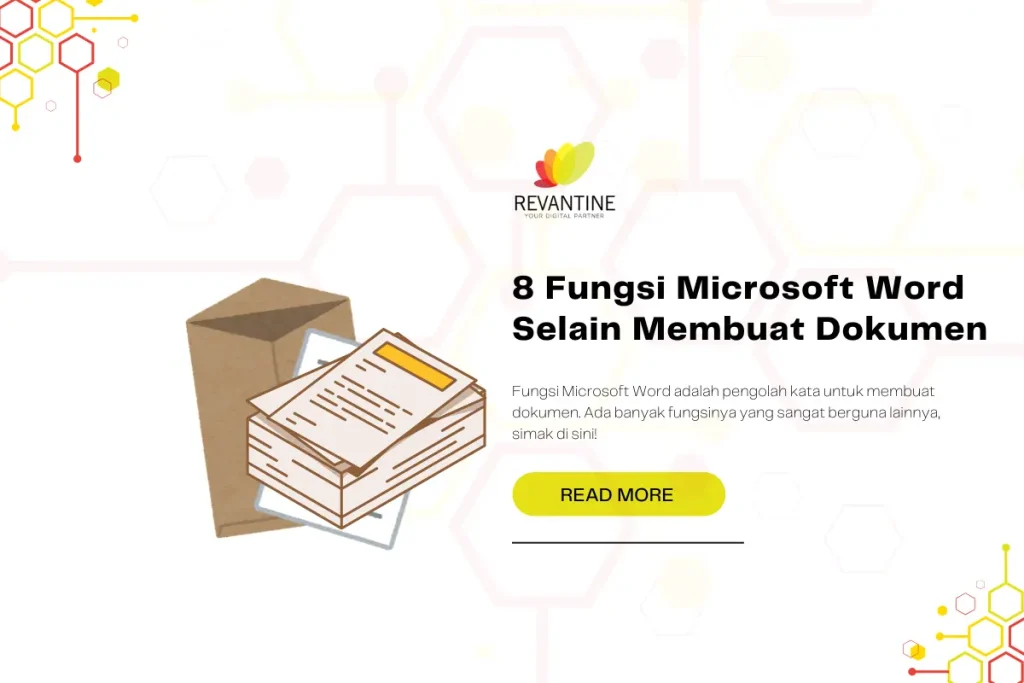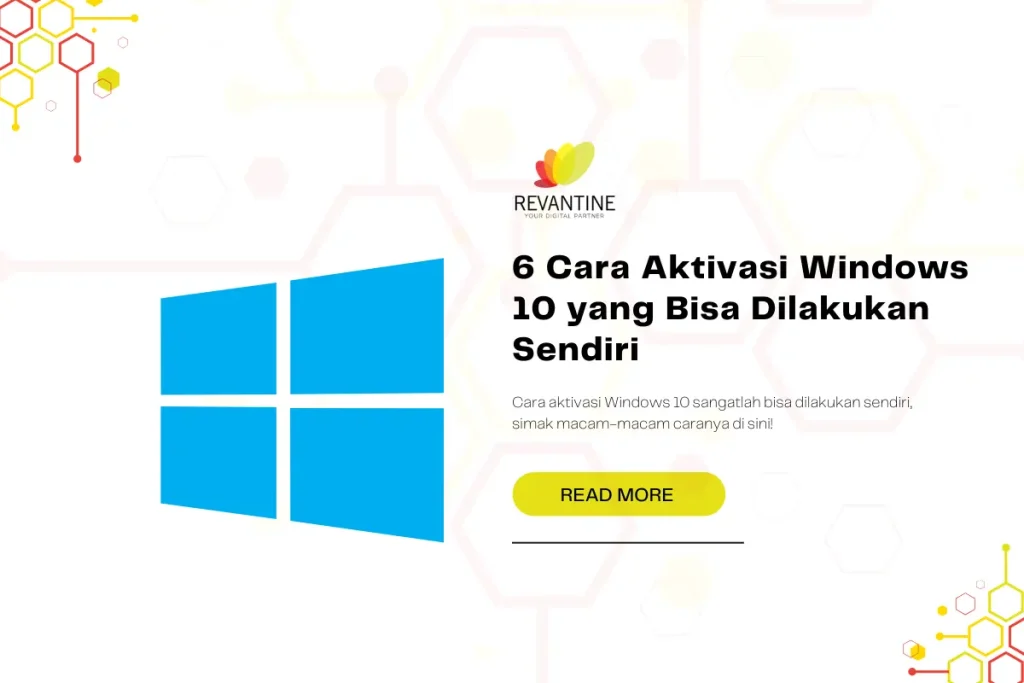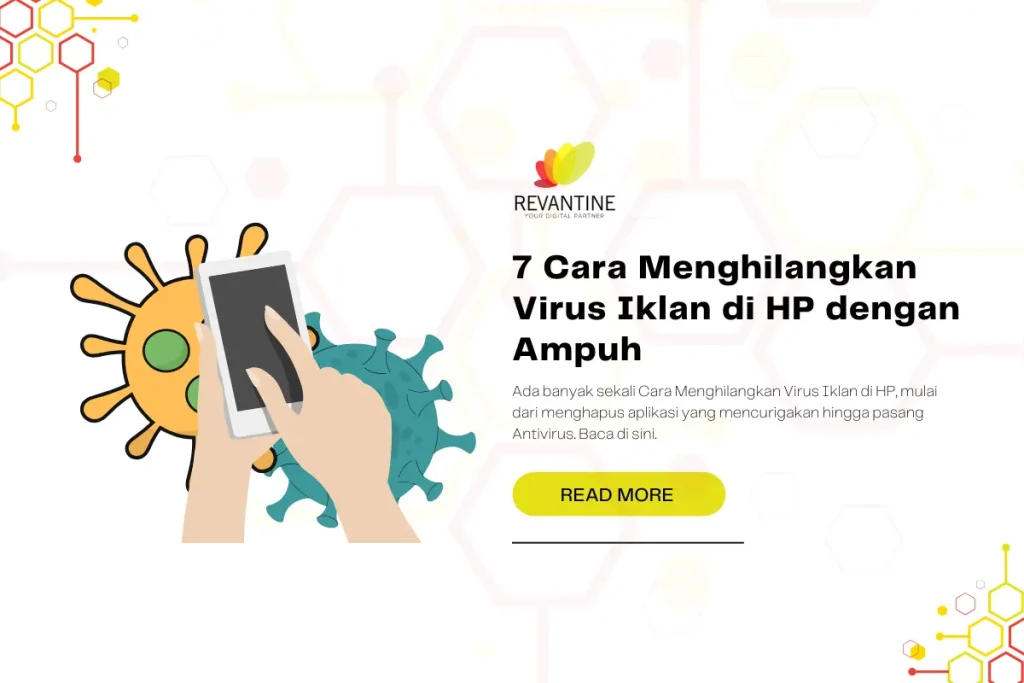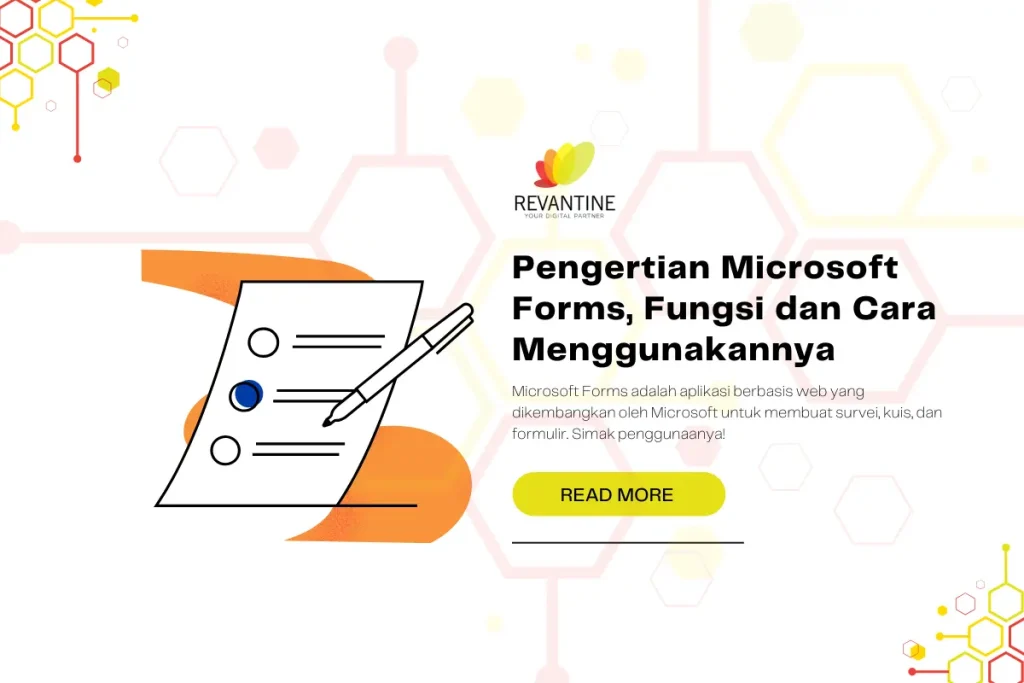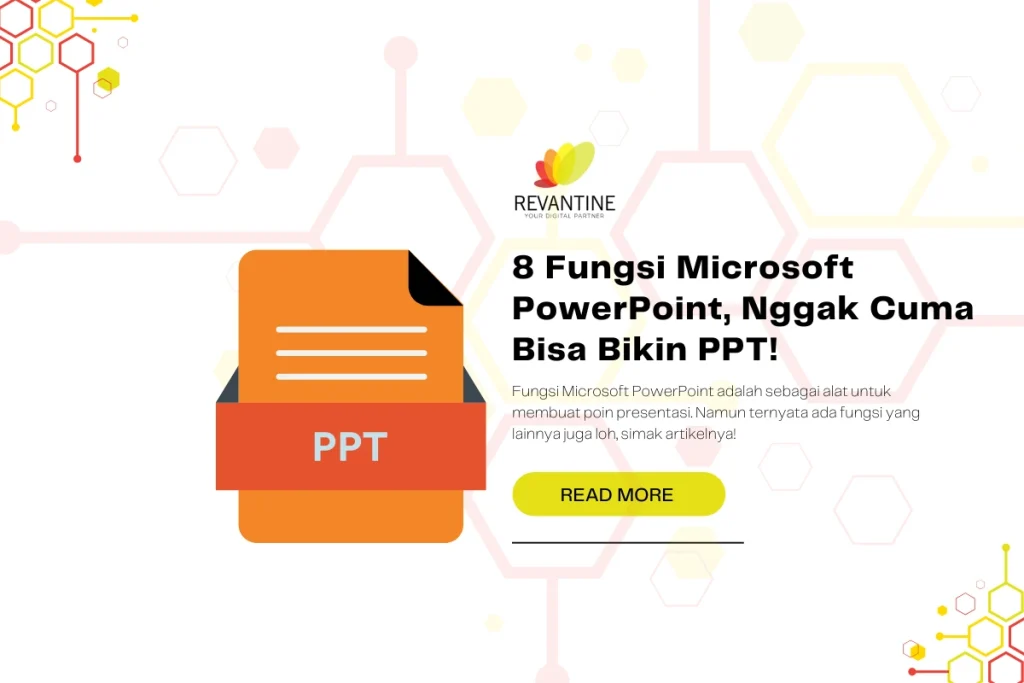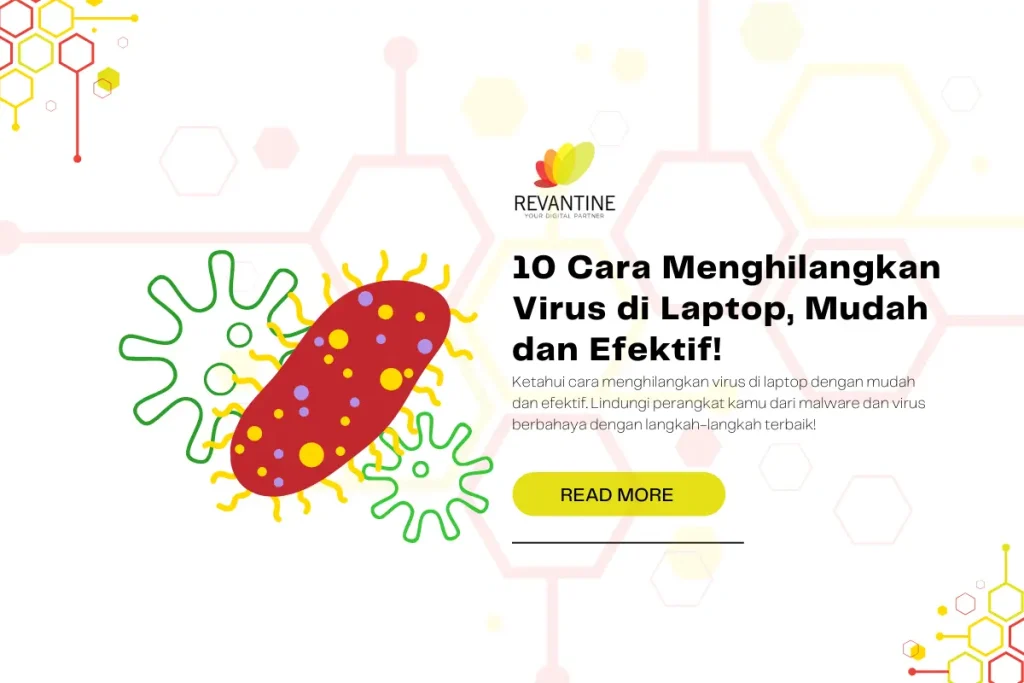Selamat datang di panduan kami tentang cara aktivasi Microsoft Office 365 dengan mudah. Pada kesempatan ini, kami akan memandu Anda melalui langkah-langkah sederhana yang diperlukan untuk mengaktivasi Microsoft Office 365.
Pertama-tama, pastikan Anda memiliki akun Microsoft yang digunakan untuk membeli atau berlangganan Microsoft Office 365. Jika Anda telah menginstal Office 365 sebelumnya di perangkat baru Anda, ikuti panduan aktivasi yang muncul saat Anda membuka aplikasi.
Jika Anda membeli perangkat baru yang disertakan dengan Office 365, Anda dapat mengaktifkan versi percobaan 1 bulan atau membeli langganan yang sesuai. Jika Anda memiliki kunci produk baru, Anda dapat menggunakan kunci tersebut untuk mengaktivasi Office 365.
Jika Anda mengalami masalah aktivasi, jangan khawatir. Kami juga akan memberikan panduan tentang cara memecahkan masalah aktivasi dan bagaimana menghubungi dukungan Office jika Anda membutuhkan bantuan lebih lanjut.
Jadi, bersama-sama kita akan mempelajari cara mengaktivasi Microsoft Office 365 dengan mudah. Mari kita mulai!
Daftar Isi
Toggle1. Cara Masuk dan Memeriksa Akun Microsoft
Cara aktivasi Microsoft Office 365 yang pertama adalah masuk dan memeriksa akun Microsoft. Saat mengaktifkan Microsoft Office 365, langkah pertama yang perlu Anda lakukan adalah masuk menggunakan akun Microsoft yang benar. Pastikan Anda menggunakan email yang terhubung dengan pembelian atau berlangganan Office 365. Jika Anda menggunakan Office 365 di kantor atau sekolah, gunakan akun kerja atau sekolah daripada akun pribadi Anda.
Anda juga dapat memeriksa apakah akun Microsoft Anda terhubung dengan Office 365 dengan mengikuti langkah-langkah berikut:
- Masuk ke akun Microsoft Anda.
- Pergi ke halaman Layanan & Langganan di portal akun Microsoft.
- Cari Office atau Microsoft 365 dalam daftar layanan dan langganan yang terdaftar.
Jika Office atau Microsoft 365 Anda tercantum di halaman tersebut, berarti akun Anda terhubung dengan Office. Ini berarti Anda dapat melanjutkan proses aktivasi.
Contoh Tabel:
| No | Layanan | Status |
|---|---|---|
| 1 | Office 365 Personal | Terhubung |
| 2 | Office 365 Business | Terhubung |
| 3 | Microsoft 365 Family | Terhubung |
Dalam contoh tabel di atas, tiga layanan Office dan Microsoft 365 tercantum dan statusnya adalah “Terhubung”. Jika layanan yang Anda gunakan terdaftar dan terhubung, Anda telah memverifikasi bahwa akun Microsoft Anda terkait dengan Office 365.
2. Menghapus Instalasi Office yang Tidak Digunakan
Cara Aktivasi Microsoft Office 365 yang kedua adalah pastikan menghapus instalasi office yang tidak digunakan. Jika Anda memiliki beberapa instalasi Microsoft Office, sebaiknya hapus instalasi yang tidak Anda gunakan sebelum melanjutkan aktivasi. Berikut adalah langkah-langkahnya:
- Buka Panel Kontrol
- Cari kata “office” di Program dan Fitur
- Jika ada lebih dari satu versi yang terinstal, klik kanan versi yang tidak digunakan
- Pilih “Hapus instalasi”
- Jika hanya ada satu versi, Anda dapat melanjutkan ke langkah berikutnya
Setelah menghapus instalasi yang tidak digunakan, Anda dapat melanjutkan dengan aktivasi Microsoft Office 365.
| Versi Office | Tindakan |
|---|---|
| Versi yang tidak digunakan | Hapus instalasi |
| Versi yang digunakan | Lanjutkan aktivasi |
Tabel di atas memberikan gambaran tentang apa yang harus dilakukan tergantung pada versi Office yang terinstal.
3. Memecahkan Masalah Aktivasi Microsoft Office 365
Jika Anda mengalami masalah saat mengaktifkan Microsoft Office 365, jangan khawatir. Kami memiliki beberapa langkah pemecahan masalah yang dapat Anda coba. Berikut adalah langkah-langkah yang mungkin membantu:
- Gunakan Asisten Dukungan dan Pemulihan Microsoft: Jika Anda menggunakan Microsoft 365, Anda dapat menggunakan Asisten Dukungan dan Pemulihan Microsoft untuk mengidentifikasi dan memperbaiki masalah aktivasi dengan cepat dan mudah.
- Langkah-langkah Pemecahan Masalah untuk Versi Lain: Jika Anda menggunakan versi Office lain seperti Office 2021, 2019, atau 2016, langkah-langkah pemecahan masalah yang berbeda mungkin diperlukan. Pastikan Anda merujuk ke panduan aktivasi yang disediakan oleh Microsoft untuk versi Office yang Anda gunakan.
- Panduan Aktivasi Office 2013: Jika Anda menggunakan Office 2013, Anda dapat menjalankan panduan aktivasi yang disediakan langsung dari dalam program Office untuk membantu memecahkan masalah aktivasi yang mungkin Anda alami.
- Periksa Pengaturan Firewall, Antivirus, dan Proksi: Jika masalah aktivasi masih berlanjut, periksa pengaturan firewall, perangkat lunak antivirus, dan pengaturan proksi Anda. Beberapa pengaturan ini mungkin mempengaruhi kemampuan Office untuk mengaktifkan produk dengan benar.
Jika setelah mencoba semua langkah pemecahan masalah di atas masalah aktivasi masih belum terpecahkan, Anda selalu dapat menghubungi dukungan kami untuk mendapatkan bantuan lebih lanjut. Tim dukungan Office kami siap membantu Anda mengatasi masalah aktivasi yang Anda hadapi.
Baca Juga : Microsoft 365 Education: Solusi Kami untuk Sekolah
4. Aktivasi Produk Microsoft Office 365 dengan Perbarui Informasi
Cara Aktivasi Microsoft Office 365 selanjutnya adalah melengkapi informasi akun. Selama proses aktivasi, panduan aktivasi Microsoft Office membuat identifikasi perangkat keras yang digunakan untuk tujuan aktivasi, dan tidak ada informasi pribadi yang dikirim ke Microsoft. Namun, jika Anda ingin memperbarui atau mengubah informasi yang terkait dengan aktivasi, Anda dapat menghubungi Microsoft atau melakukan pembaruan melalui panduan aktivasi Office.
Pastikan untuk memeriksa tanggal, waktu, dan zona waktu komputer Anda dan menjalankan Office sebagai administrator saat mengaktifkan produk.
5. Lisensi dan Fungsionalitas Office yang Dikurangi
Jika Anda tidak mengaktifkan produk Office 365, program Office akan berjalan dalam mode fungsionalitas yang dikurangi. Dalam mode ini, Anda tidak dapat membuat dokumen baru, mengedit dokumen yang sudah ada, atau menyimpan dokumen. Mode fungsionalitas yang dikurangi berlaku jika aktivasi gagal atau jika Anda melewatkan batas aktivasi yang ditetapkan. Namun, mode ini dapat diperbaiki dengan mengikuti langkah-langkah dalam layar yang ditampilkan saat program Office berjalan dalam mode fungsionalitas yang dikurangi.
6. Registrasi dan Pendaftaran Produk Office
Aktivasi dan pendaftaran produk Office berbeda. Aktivasi dilakukan untuk memverifikasi keaslian instalasi dan tidak ada informasi pribadi yang dikumpulkan selama proses aktivasi. Namun, jika Anda ingin menerima pembaruan produk dan penawaran khusus dari Microsoft, Anda dapat mendaftarkan produk Anda. Pendaftaran bersifat sukarela dan Anda dapat memperbarui informasi yang terkait dengan aktivasi kapan saja.
Pendaftaran Produk Office
Registrasi dan pendaftaran produk Office memberi Anda kesempatan untuk menerima berbagai pembaruan produktivitas terbaru serta penawaran spesial dari Microsoft. Dengan mendaftarkan produk Office Anda, kami dapat memberikan informasi terbaru mengenai fitur baru, perbaikan keamanan, dan penawaran yang relevan dengan kebutuhan Anda.
Untuk mendaftarkan produk Office, kami akan meminta beberapa informasi dasar seperti nama, alamat email, dan nomor seri produk. Anda juga dapat memilih untuk memberikan informasi tambahan seperti prefensi komunikasi dan kebutuhan bisnis. Dengan memberikan informasi ini, kami dapat memastikan bahwa kami memberikan konten yang paling sesuai dengan kebutuhan dan minat Anda.
Proses pendaftaran mudah dan cepat. Anda dapat mengakses halaman pendaftaran Microsoft Office melalui situs web resmi Microsoft atau melalui aplikasi Office. Setelah mengisi formulir pendaftaran, Anda akan menerima email konfirmasi yang berisi informasi tentang pembaruan produk dan penawaran khusus yang dapat Anda manfaatkan.
7. Memperbarui Informasi Registrasi
Jika Anda perlu memperbarui informasi yang terkait dengan aktivasi, seperti alamat email atau nomor seri produk, Anda dapat melakukan perubahan melalui halaman pendaftaran Microsoft Office. Cukup masuk dengan akun Microsoft yang Anda gunakan saat mendaftar, dan Anda akan dapat melihat dan memperbarui informasi registrasi Anda.
Perbarui informasi registrasi Anda sesuai kebutuhan Anda. Jika Anda mengganti alamat email, pastikan untuk memeriksa kotak masuk email baru Anda untuk konfirmasi perubahan. Jika Anda mengganti nomor seri produk, pastikan untuk memasukkan nomor seri yang benar agar aktivasi tetap berhasil.
| Keuntungan Pendaftaran: | Langkah Pendaftaran: |
|---|---|
|
|
8. Menghubungi Dukungan Office
Cara Aktivasi Microsoft Office 365 yang terakhir adalah menghubungi support center office. Jika telah mencoba langkah-langkah pemecahan masalah di atas dan masih memerlukan bantuan, Anda dapat menghubungi dukungan Office untuk mendapatkan bantuan lebih lanjut. Kami, di dukungan Office, siap membantu Anda dengan masalah aktivasi maupun pertanyaan lainnya mengenai penggunaan Microsoft Office 365.
Untuk menghubungi dukungan Microsoft Office 365, tersedia berbagai opsi. Anda dapat mengunjungi situs web resmi Microsoft Office untuk mencari panduan dan solusi umum tentang aktivasi. Ada juga komunitas pengguna online, seperti forum diskusi atau grup media sosial, di mana Anda dapat berbagi pengalaman dan mendapatkan bantuan dari pengguna Microsoft Office 365 lainnya.
Nah, itulah serangkaian cara aktivasi Microsoft 365, pastikan mencoba masing-masing cara tersebut sesuai dengan kendala yang dihadapi.
Jika Anda membutuhkan produk lisensi Software Bantu Produktivitas atau bantuan yang lebih spesifik atau ingin berbicara langsung dengan tenaga ahli, Anda dapat menghubungi Revantine untuk solusi software digital terbaik.
Baca Juga : Microsoft 365 Gratis dari Kami!